10 декабря 2009 - 20:57
В моем Mac имеется 4.5Тб пространства на жестких дисках, половина из которого отведена фильмам. И тут встал вопрос о каталогизации библиотеки фильмов. Программ, успешно реализующих это под Mac OS X я не нашел и пришлось воспользоваться подручными средствами в виде Finder. В этой статье я расскажу вам как делал это я.
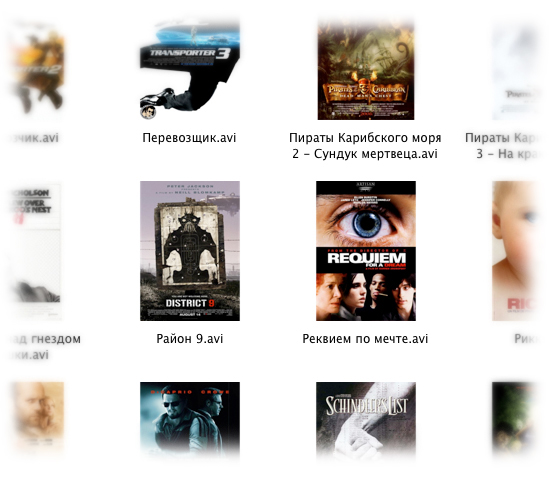
Для начала напомню Вам, что фильмы скаченные с торрентов ( именно там основной источник фильмов для меня) имеют либо добавленные теги ( например district_9 (kinokopilka.ru).avi), или кучу нижних слешей ___, то заключены в папки 1, 2, а то и 3 степеней. Но первое значение для меня имело то, чтобы фильм отображался не отрывком части его содержимого, а именно постером, как альбомы в iTunes:
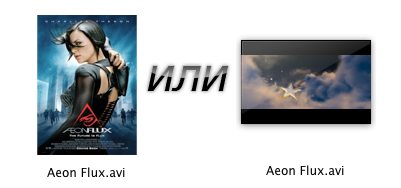
Почему нельзя использовать iTunes для каталога? Да потому, что он работает только с форматами видео *.mov и *.mpeg. Да, можно реализовать каталог фильмов без конвертации формата видеофайла и в iTunes, для этого нужно поместить видеофайл в контейнер *.mov или *.mpeg и для этого существуют программы, но для упаковки 2Тб фильмов в контейнеры нужно огромное количество времени. Тем более iTunes не является для меня примером видеоплеера.
Мы будем использовать Finder и обычный *.avi контейнер. Для начала нам нужно подготовить обложки для видеофайлов. При скачке фильма, зачастую, в комплекте с ним идет официальный постер, его то мы и будем использовать для обложки. Для фильмов у меня 2 папки — «не обработаное» (там содержатся папки с фильмами, постерами и всяким мусором, сопровождающим фильм) и «библиотека кино” (готовый каталог фильмов).
Воспользуемся Spotlight и отыщем все постеры, они у меня в формате *.jpg. Затем применим программу Img2icns либо её аналог для конвертации *.jpg в формат *.icns:
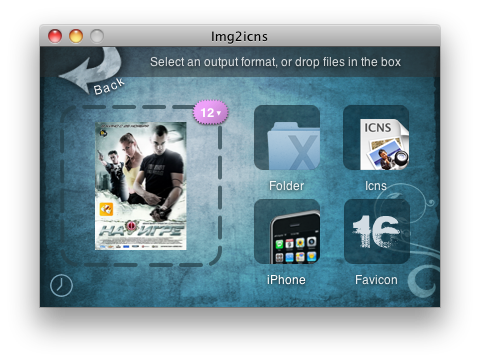 Сохраним результат в любую удобную папку. Далее опять воспользуемся функцией Spotlight и найдем все файлы имеющие разширение *.avi. Выделив все файлы (cmd+A) правым кликом мыши запросим их свойства и применим постеры.
Сохраним результат в любую удобную папку. Далее опять воспользуемся функцией Spotlight и найдем все файлы имеющие разширение *.avi. Выделив все файлы (cmd+A) правым кликом мыши запросим их свойства и применим постеры.
Для этого нужно копировать (выделить файл *.icns мышкой и нажать cmd+c) постер фильма в формате *.icns и вставить (выделить мышкой в голубую зону, как указано на скриншоте и нажать cmd+v) в иконку *.avi контейнера:
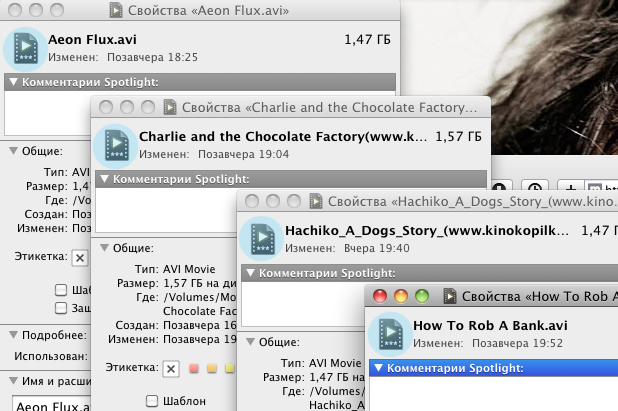
Процесс долгий и нудный, автоматизация пока не предоставляется возможной ввиду сложности понимания этого действия для машины, но в итоге Вы получите красивую и на взгляд понятную библиотеку с постерами фильмов, а не частью отрывка фильма, в которой порой сложно разглядеть ,что это за фильм.
Более подробный процесс смены иконок Вы найдете в блоге нашего саратника Snupt-а. Далее, по желанию, можно создать действие автоматора (Macintosh HD/Программы/Automator) для того, что бы он отсек все ненужные знаки с названия видеофайла и перенес фильмы в нужную нам папку. Как это сделать можете посмотреть в этой статье или посмотреть видео, котором заснят весь этот процесс от начала и до конца, в финале поста.
Далее настроим Finder по своему вкусу:
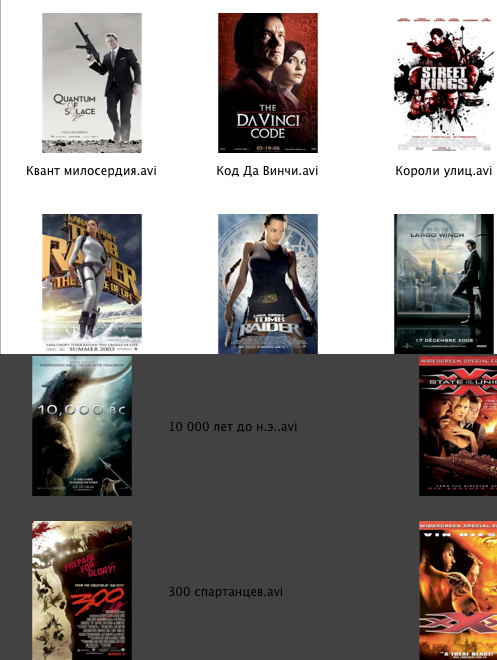
Видео
Данный видеоролик доступен так же и на MobileMe.
